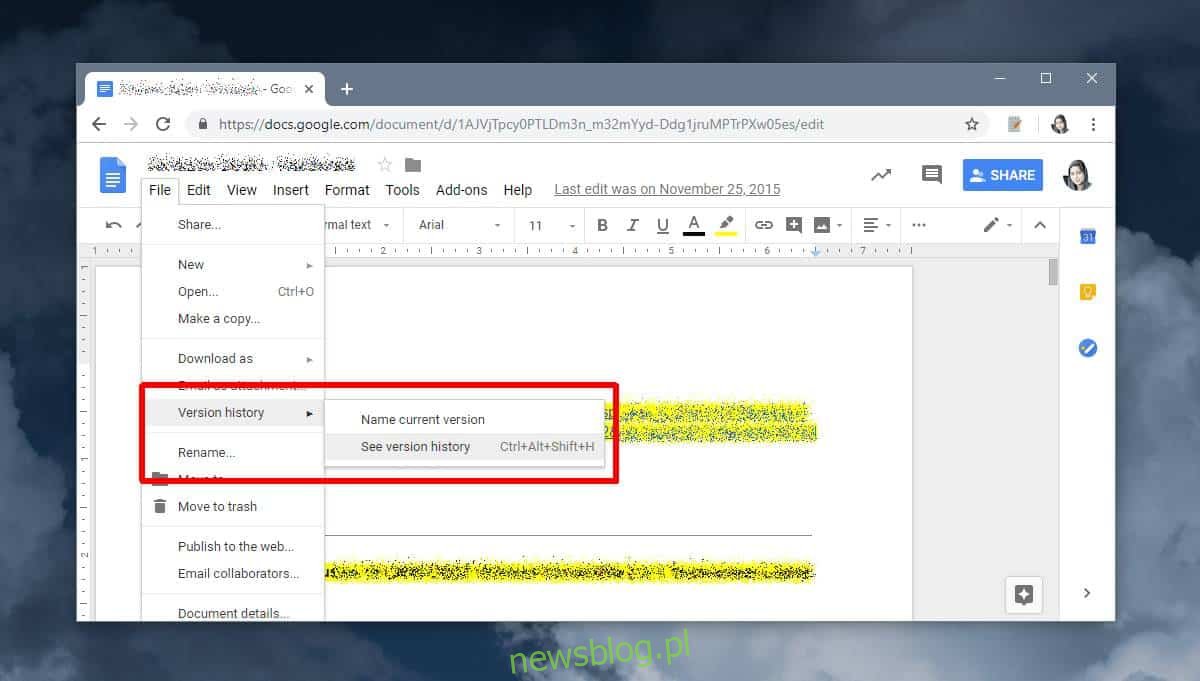Dysk Google może przechowywać wiele wersji tego samego pliku. Zarządzanie wersjami na Dysku Google jest całkiem sprytne i elastyczne. Dokumenty Google mają podobną kontrolę wersji dokumentów, które w nich tworzysz. Biorąc pod uwagę, że Dokumenty Google to narzędzie do współpracy, wersje plików są tym ważniejsze. Oto, jak możesz wyświetlić najnowsze wersje plików w Dokumentach Google. Działa to również w przypadku Arkuszy Google i Prezentacji Google.
Wersje plików w Dokumentach Google
Otwórz plik Dokumentów Google, w którym chcesz wyświetlić starsze wersje. Przejdź do Plik> Historia wersji> Zobacz historię wersji. Możesz także użyć skrótu klawiaturowego Ctrl + Alt + Shift + H, aby otworzyć historię wersji pliku.
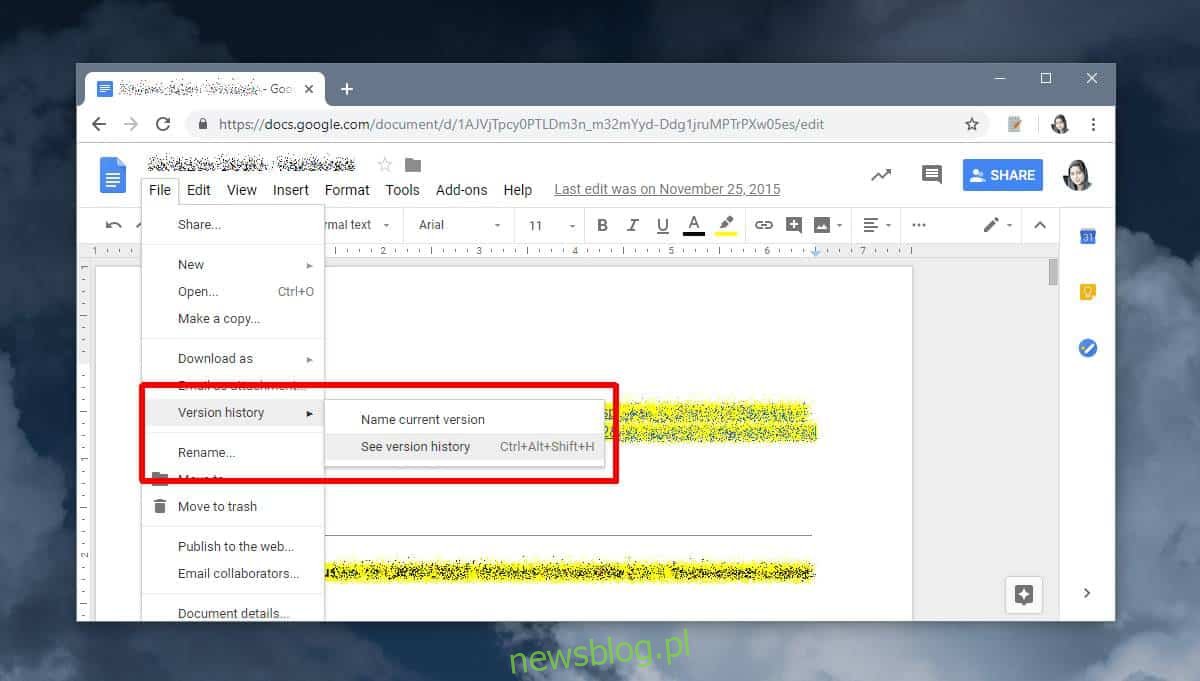
Historia wersji otwiera się w panelu po prawej stronie. Domyślnie nazwy wersji są określane według daty ostatniej edycji. Możesz wybrać wersję, którą chcesz wyświetlić. Domyślnie zostaną podświetlone zmiany dokonane między ostatnią a najnowszą wersją.
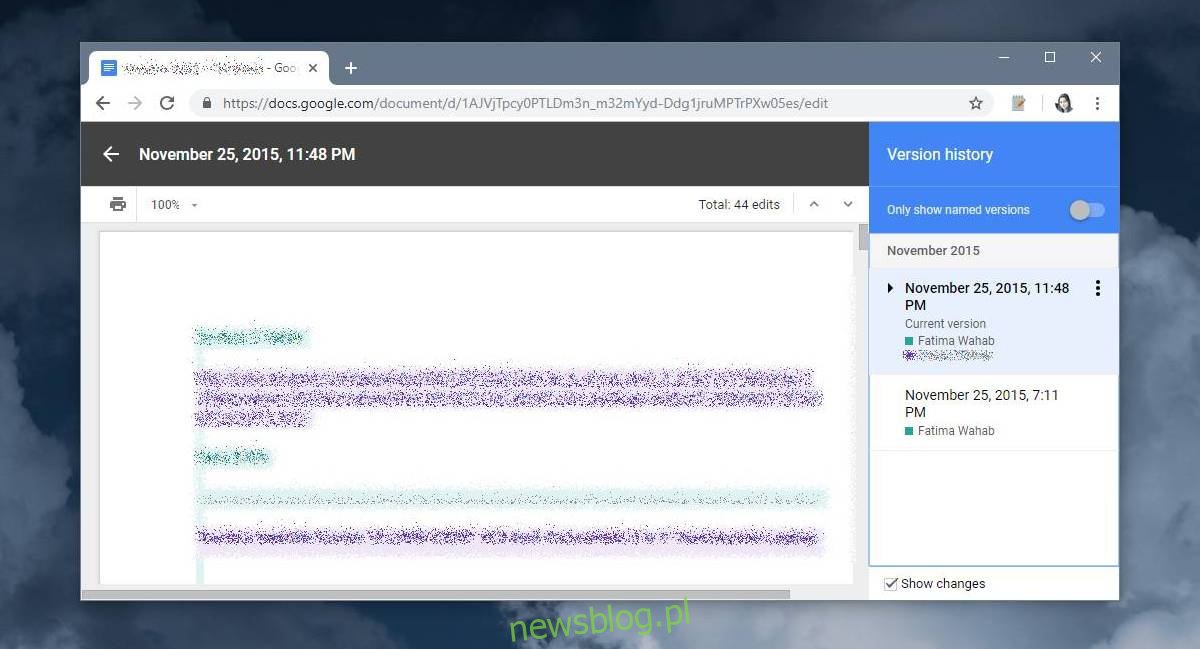
Dokumenty Google zapisują wersję pliku za każdym razem, gdy przestajesz go edytować i zamykasz. Jeśli współpracujesz nad plikiem z innymi osobami i oni nadal go edytują, nawet jeśli nad nim nie pracujesz, Dokumenty Google nie zapiszą go jako oddzielnej wersji, dopóki wszyscy inni nie przestaną nad nim pracować.
Aby ułatwić zarządzanie wersjami, możesz je nazwać. Aby nazwać wersję pliku, otwórz ją w Dokumentach Google i przejdź do Plik> Historia wersji> Nazwij bieżącą wersję. Ta opcja pozwala nazwać tylko bieżącą wersję. Aby nazwać starsze wersje, otwórz panel historii wersji i kliknij przycisk więcej opcji obok wersji dokumentu. Z menu wybierz Nazwij tę wersję i nadaj jej nazwę.
Możesz również skopiować wersję i zapisać ją na swoim Dysku Google.
Ograniczenia
Powinniśmy wspomnieć, że wersje plików w Dokumentach Google są dostępne tylko dla dokumentów, które były edytowane w Dokumentach Google. Możesz przesyłać i otwierać pliki Worda i Pages w Dokumentach Google, jednak po zaimportowaniu tych plików do Dokumentów Google nie zostanie zaimportowana historia ostatnich zmian wprowadzonych w pliku. Nie ma znaczenia, czy przesłałeś kilka wersji pliku na Dysk Google, a następnie otworzyłeś go w Dokumentach Google. Jeśli chodzi o Dokumenty Google, ma ona dostęp tylko do bieżącej wersji i wszystkich późniejszych zmian wprowadzonych w pliku z poziomu samej aplikacji.